Используете ли вы iPhone или iPad с самой низкой яркостью, но экран по-прежнему сияет? Существует способ снизить яркость даже больше, чем позволяет ползунок яркости. Посмотрите, как это сделать.

Если вы часто используете свой смартфон или планшет поздно вечером или ночью, то вы, конечно, устанавливаете минимальную яркость экрана, чтобы он не слишком сиял на ваших глазах. К сожалению, не всегда минимальная яркость экрана достаточна для комфортного использования устройства ночью. Тем не менее, есть способ снизить яркость больше, чем позволяет ползунок яркости.
Мы уже однажды показали, как использовать функцию масштабирования и фильтры для снижения яркости в iOS. Однако на этот раз мы покажем другой метод, в котором мы будем использовать так называемые опустите белую точку, делая экран еще более тусклым. Эта опция доступна на iOS 10, 11 и выше.
Еще большее снижение яркости на iPhone / iPad с iOS 10/11
Для лучшего уменьшения яркости мы будем использовать функции доступности, в частности, вышеупомянутый вариант уменьшения яркости. Это активирует дополнительный слайдер яркости, чтобы уменьшить интенсивность ярких цветов. В сочетании с традиционным слайдером яркости это позволяет сделать экран более тусклым, менее ярким и легким для глаз при использовании устройства ночью.
Для этого перейдите в приложение «Настройка» а затем перейдите на вкладку «Общие». Найдите и выберите раздел здесь «Доступность». Появятся все параметры доступности. В списке найдите закладки «Экранные удобства».
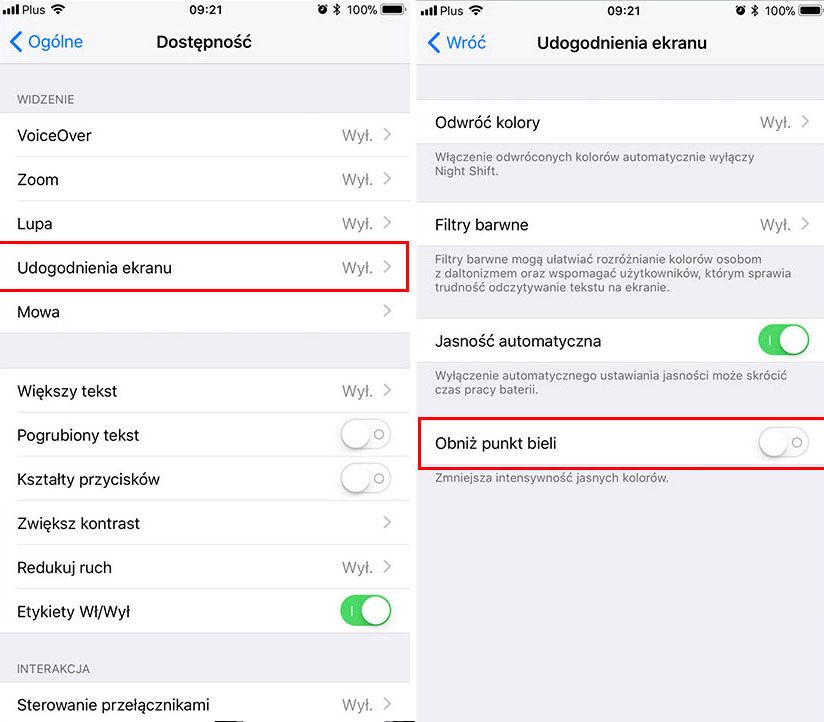
После входа в экран вы найдете поле «Опустите белую точку». Этот параметр должен отображаться в самом низу списка. Активируйте его, перемещая ползунок в положение включения.
Когда этот параметр выбран, под ним появится слайдер, с помощью которого мы можем отрегулировать уровень уменьшения яркости ярких цветов. Чем больше уровень уменьшения цвета, тем темнее экран мы получаем.
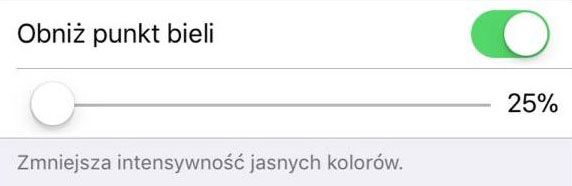
Помните, что вы можете комбинировать эту опцию с помощью обычного слайдера яркости. Если вы перемещаете слайдер яркости вниз на 100%, и экран по-прежнему не достаточно темный, вы можете его затемнить, используя традиционный слайдер яркости. Комбинация обеих функций — уменьшение белой точки и традиционной яркости — позволяет получить очень темный экран, что полезно, например, при использовании устройства в постели перед сном.
Установите ярлык для быстрого переключения функции уменьшения яркости
Если вы намерены часто использовать эту опцию, стоит установить ярлык, который позволяет быстро включать и выключать уменьшение точки белого. iOS позволяет вам назначить этот параметр кнопке «Домой» 3 раза. В результате вам не нужно будет каждый раз перейти к опции доступности, чтобы включить или отключить опцию сокращения белого.
Для этого вернитесь к основным настройкам доступности («Настройки»> «Основные»> «Доступность») и перейдите на вкладку «Сокращение функций доступности».
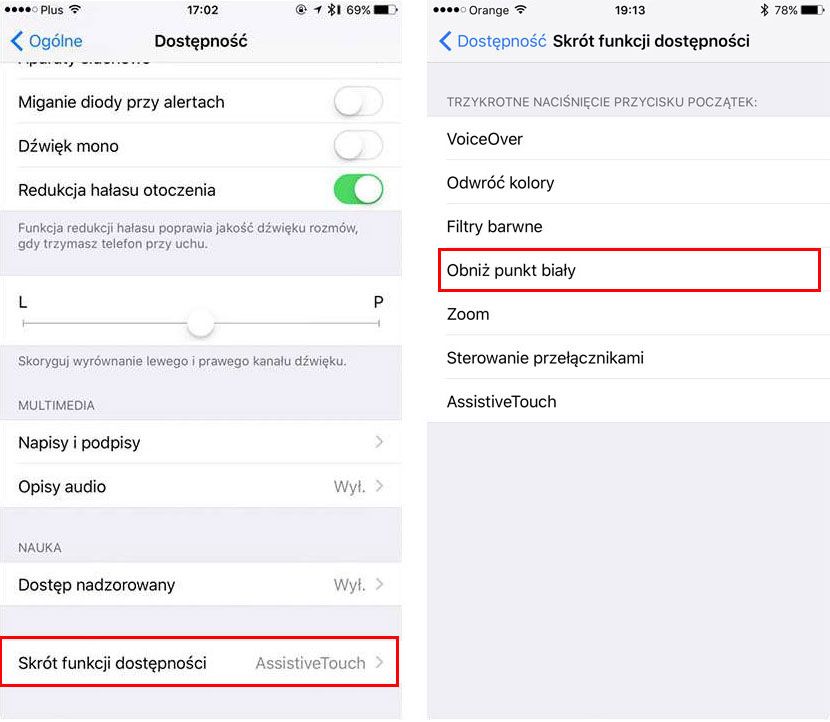
Здесь вы можете выбрать, какой вариант доступности вы используете чаще всего, и назначить ему сочетание клавиш. Выберите функцию здесь «Опустите точку яркости».
С этого момента, когда вы нажимаете кнопку «Домой» три раза подряд, переключается опция понижения белого значения. Вы можете быстро включить или отключить этот параметр.






